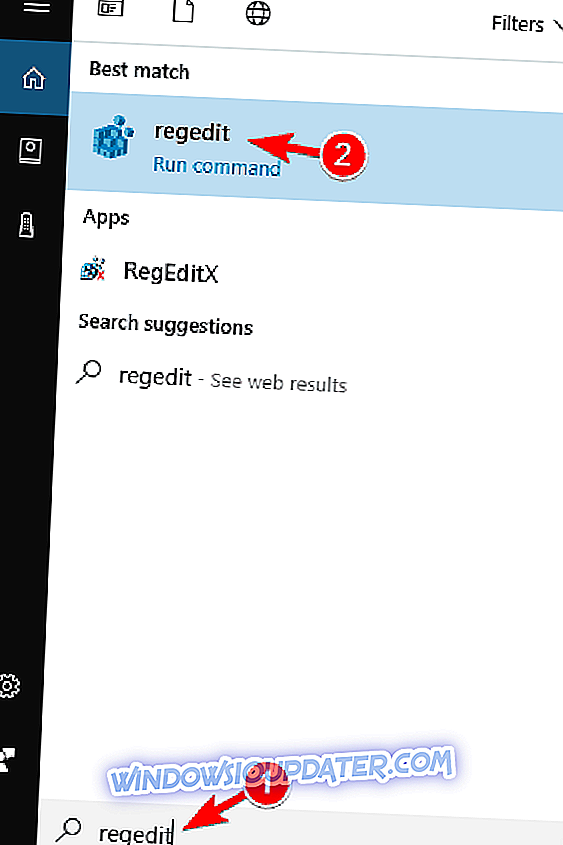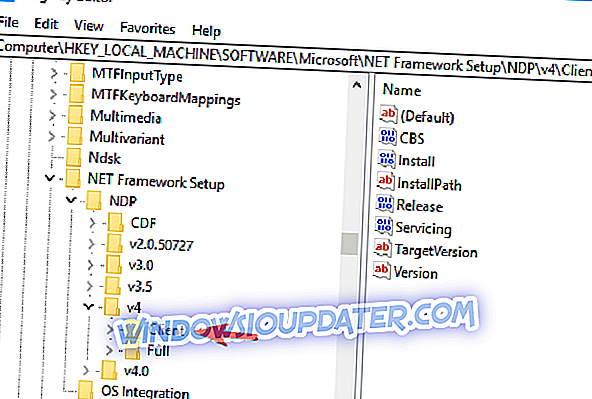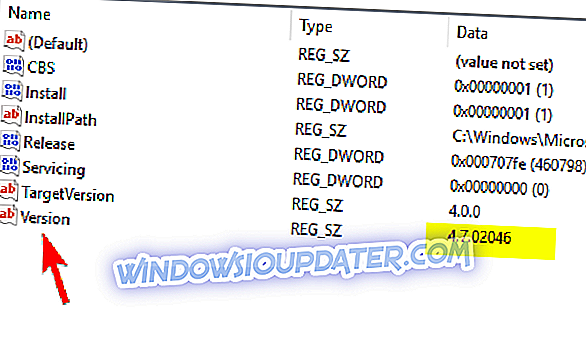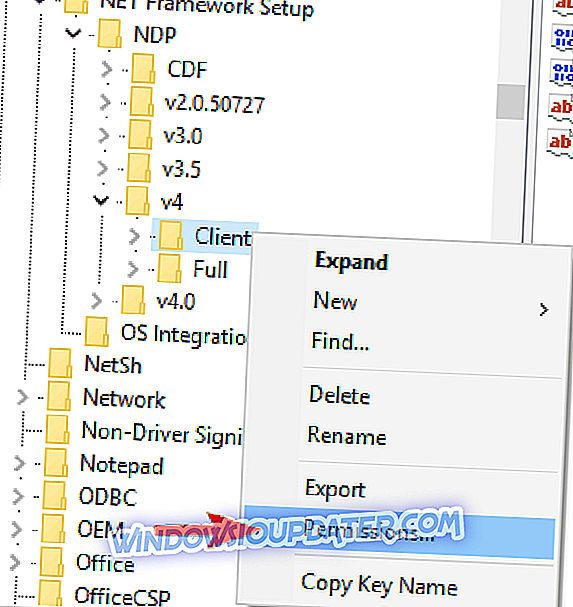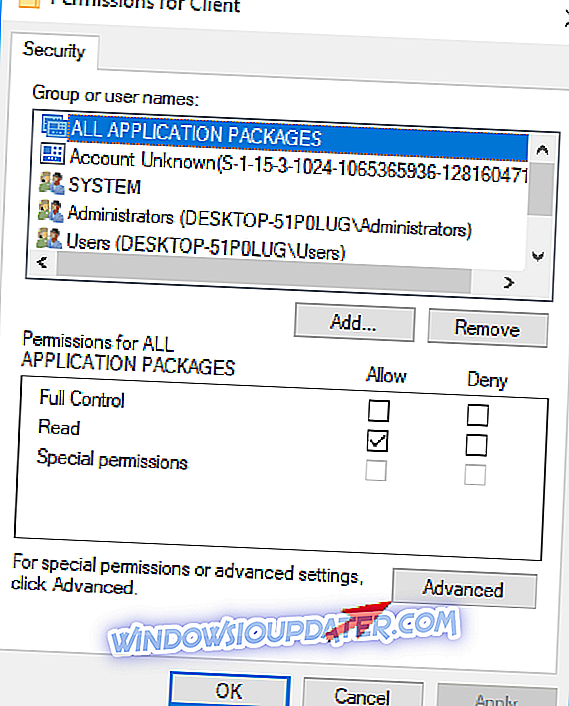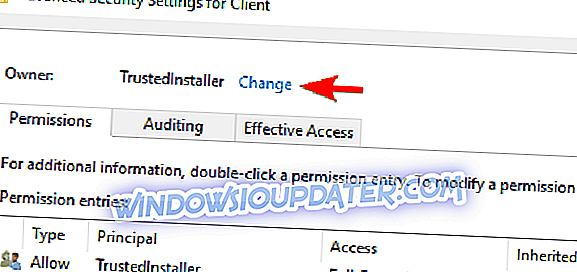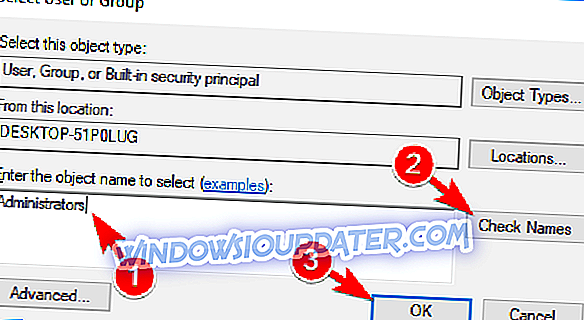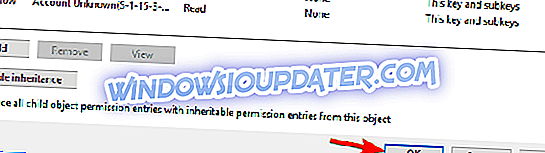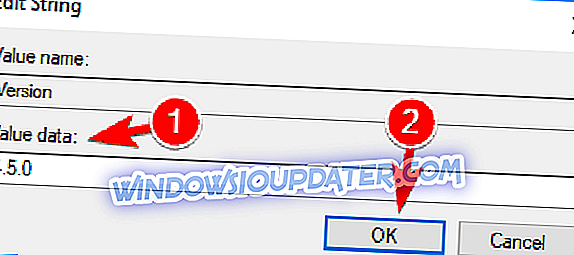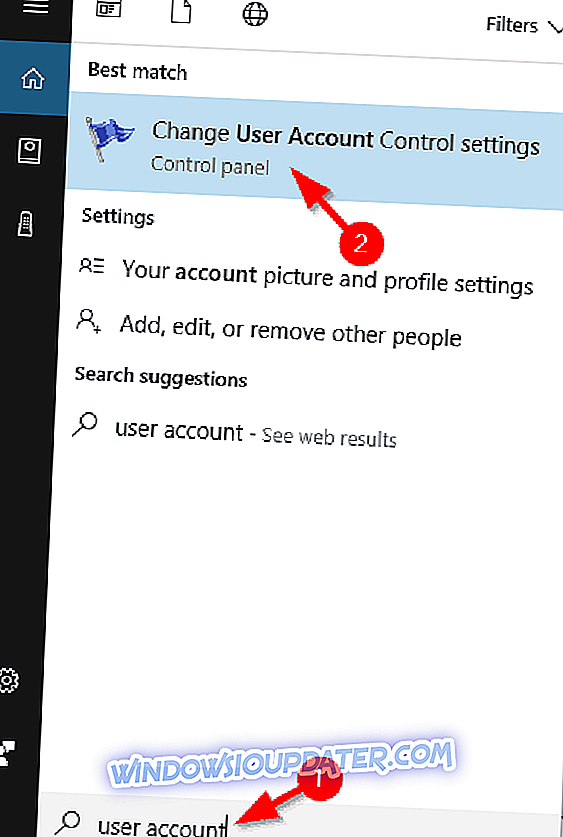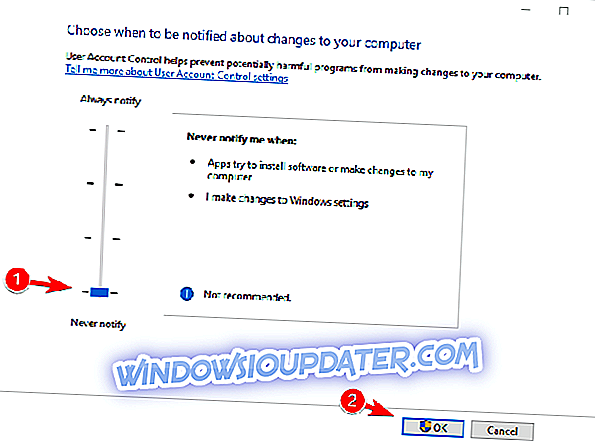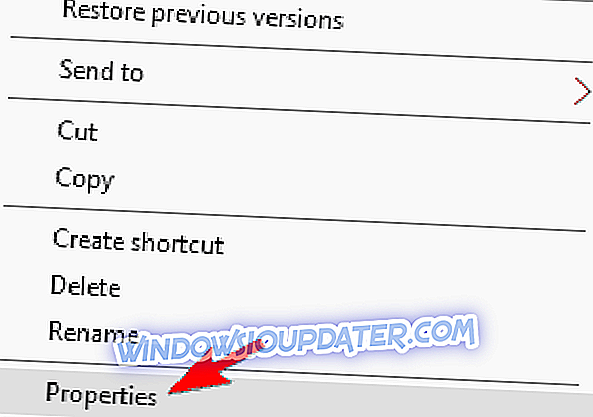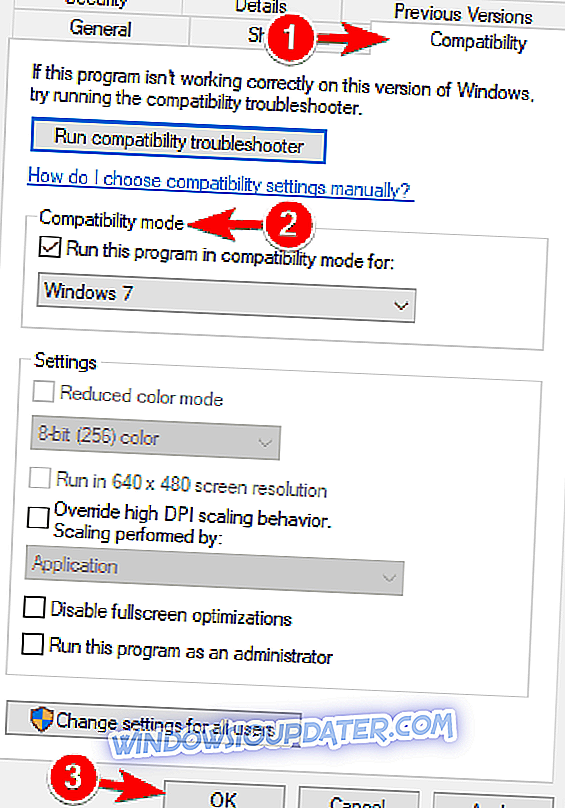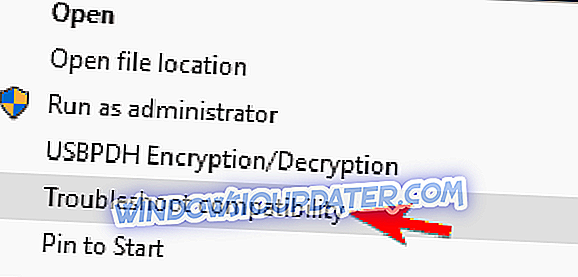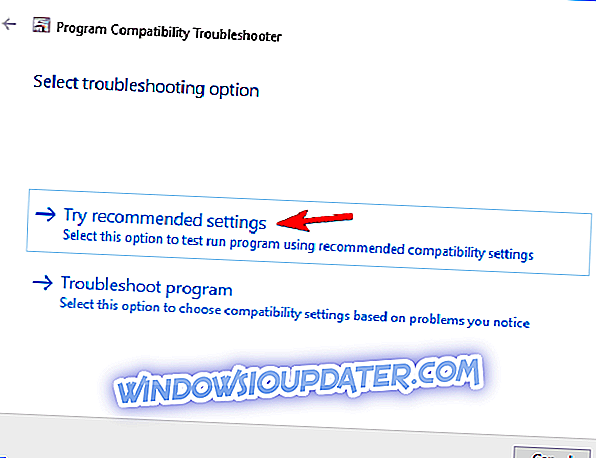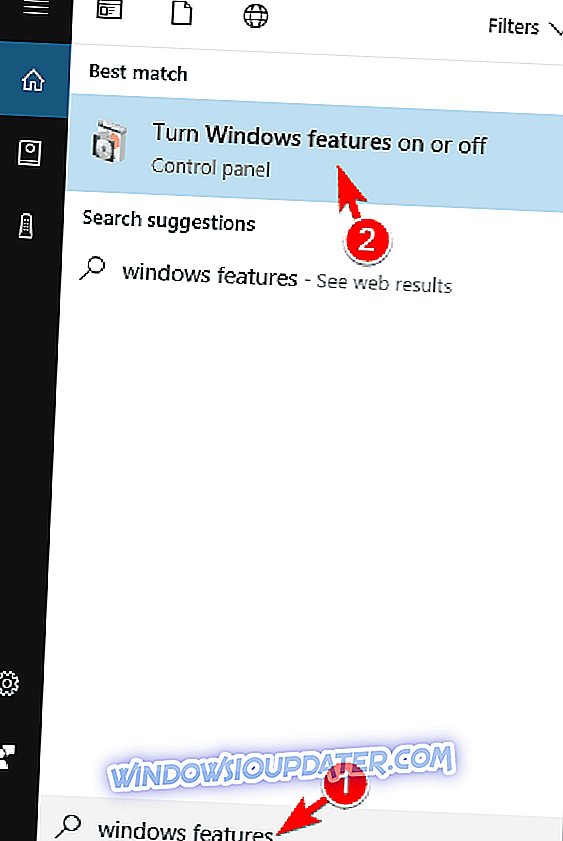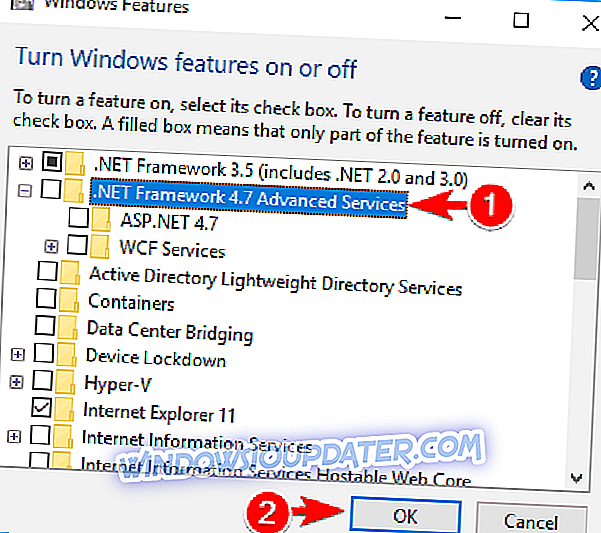यदि आप विंडोज 7 या विंडोज 8 से विंडोज 10 में अपग्रेड करने की योजना बना रहे हैं, तो आपके कुछ एप्लिकेशन ठीक से काम नहीं कर सकते हैं, और ऑटोकैड के साथ ऐसा ही है। उपयोगकर्ताओं के अनुसार, ऐसा लगता है कि ऑटोकैड विंडोज 10 के साथ काम नहीं कर रहा है, इसलिए देखते हैं कि क्या हम इसे हल कर सकते हैं।
ऑटोकैड के साथ विभिन्न समस्याएं हैं, और हमने सबसे आम समस्याओं की सूची संकलित की है:
- विंडोज 10 अपडेट के बाद काम नहीं कर रहा ऑटोकैड - कई मामलों में, ऑटोकैड एक प्रमुख विंडोज अपडेट के बाद काम करना बंद कर सकता है। यह एक बड़ी समस्या हो सकती है, और इसे ठीक करने के लिए, आपको समस्याग्रस्त अद्यतन की स्थापना रद्द करनी पड़ सकती है।
- ऑटोकैड 2010, 2012, 2013, 2014, 2015, 2016 विंडोज 10 में काम नहीं कर रहा है - यह ध्यान देने योग्य है कि ऑटोकैड के साथ समस्याएं ऑटोकैड के लगभग किसी भी संस्करण में दिखाई दे सकती हैं। उपयोगकर्ताओं के अनुसार, ऑटोकैड के सभी संस्करणों में विंडोज 10 की समस्या है।
- Windows 10 में AutoCAD काम नहीं कर रहा है। एप्लिकेशन बंद हो गया है - यह इस त्रुटि का एक भिन्नता है, और कभी-कभी आपको ऑटोसैड के क्रैश होने पर एप्लिकेशन को संदेश बंद हो जाएगा। यह एक सामान्य समस्या है, और इसे हमारे किसी एक समाधान के साथ ठीक किया जा सकता है।
- ऑटोकैड विंडोज 10 में स्थापित नहीं हो रहा है - विभिन्न संगतता मुद्दों के कारण, कई उपयोगकर्ताओं ने रिपोर्ट किया कि वे विंडोज 10 पर ऑटोकैड स्थापित करने में सक्षम नहीं हैं। यह एक बड़ी समस्या हो सकती है, लेकिन आपको इसे हमारे किसी एक के साथ ठीक करने में सक्षम होना चाहिए समाधान की।
- ऑटोकैड पर्याप्त मेमोरी नहीं, डिस्क पर जगह - कभी-कभी यह त्रुटि संदेश ऑटोकैड को स्थापित करते समय दिखाई दे सकता है। यह एक गंभीर त्रुटि नहीं है, और ज्यादातर मामलों में, आपको एप्लिकेशन इंस्टॉल करने के लिए बस कुछ स्थान खाली करने की आवश्यकता होती है।
- ऑटोकैड जवाब नहीं दे रहा, खोल रहा है - कई उपयोगकर्ताओं ने बताया कि ऑटोकैड अपने पीसी पर नहीं खुल रहा है या प्रतिक्रिया नहीं दे रहा है। यह एक बड़ी समस्या हो सकती है, लेकिन आप एप्लिकेशन को पुनः इंस्टॉल करके इसे ठीक कर सकते हैं।
- ऑटोकैड फ़ाइल नहीं खोलना - कुछ मामलों में, आप ऑटोकैड फाइलें बिल्कुल नहीं खोल पाएंगे। यह एक समस्याग्रस्त त्रुटि हो सकती है, लेकिन आपको इसे हमारे समाधान के साथ ठीक करने में सक्षम होना चाहिए।
- ऑटोकैड लोड नहीं, लॉन्चिंग - ऑटोकैड के साथ एक और आम समस्या विंडोज 10 पर एप्लिकेशन लॉन्च करने में असमर्थता है। उपयोगकर्ताओं के अनुसार, एप्लिकेशन बिल्कुल भी लोड नहीं होगा।
- ऑटोकैड दुर्घटनाग्रस्त हो जाता है, ठंड - कई उपयोगकर्ताओं ने बताया कि ऑटोकैड लगातार दुर्घटनाग्रस्त हो रहा है या उनके पीसी पर ठंड हो रही है। यदि ऐसा होता है, तो आवेदन को फिर से स्थापित करना सुनिश्चित करें और जांच लें कि क्या समस्या हल हो गई है।
अगर ऑटोकैड विंडोज 10 में काम नहीं करता है तो क्या करें
- ऑटोकैड को पुनर्स्थापित करें
- रजिस्ट्री सेटिंग्स बदलें
- डिफ़ॉल्ट पर AutoCAD सेटिंग रीसेट करें
- उपयोगकर्ता खाता नियंत्रण अक्षम करें
- अपने एंटीवायरस सॉफ़्टवेयर को अक्षम या निकालें
- ऑटोकैड को व्यवस्थापक के रूप में स्थापित करने का प्रयास करें
- संगतता मोड में ऑटोकैड चलाएं
- आवश्यक VisualC ++ Redistributables स्थापित करें
- ऑटोकैड 2016 सर्विस पैक 1 स्थापित करें
- ऑटोकैड के नवीनतम संस्करण का उपयोग करें
समाधान 1 - ऑटोकैड को पुनर्स्थापित करें
यदि आपने अभी विंडोज 8 या विंडोज 7 से अपग्रेड किया है और आपके पास पहले से ही ऑटोकैड इंस्टॉल है, तो यह विंडोज 10 पर काम नहीं कर सकता है। इस मामले में, सबसे अच्छा समाधान, ऑटोकैड को अनइंस्टॉल करना और इसे फिर से इंस्टॉल करना है। कई उपयोगकर्ता रिपोर्ट करते हैं कि ऑटोकैड को फिर से इंस्टॉल करना इस समस्या को ठीक करता है, इसलिए सुनिश्चित करें कि आप ऑटोकैड को पुनर्स्थापित करने का प्रयास करें।
समाधान 2 - रजिस्ट्री सेटिंग्स बदलें
कई उपयोगकर्ता रिपोर्ट करते हैं कि वे ऑटोकैड को स्थापित नहीं कर सकते क्योंकि सेटअप .NET .NET 4.5 को स्थापित नहीं कर सकता है। इस समस्या का अजीब हिस्सा यह है कि विंडोज 10 .NET 4.6 फ्रेमवर्क स्थापित के साथ आता है और इसे उन सभी अनुप्रयोगों के साथ काम करना चाहिए जिनके लिए .NET फ्रेमवर्क के पुराने संस्करण की आवश्यकता होती है। हालांकि यह एक असामान्य समस्या है, हम रजिस्ट्री को संपादित करके उसे ठीक कर सकते हैं। हमें आपको चेतावनी देनी है कि रजिस्ट्री बदलने से समस्याएँ पैदा हो सकती हैं, इसलिए सुनिश्चित करें कि आप निर्देशों का सावधानीपूर्वक पालन करें।
- सर्च बार में regedit टाइप करके रजिस्ट्री एडिटर खोलें।
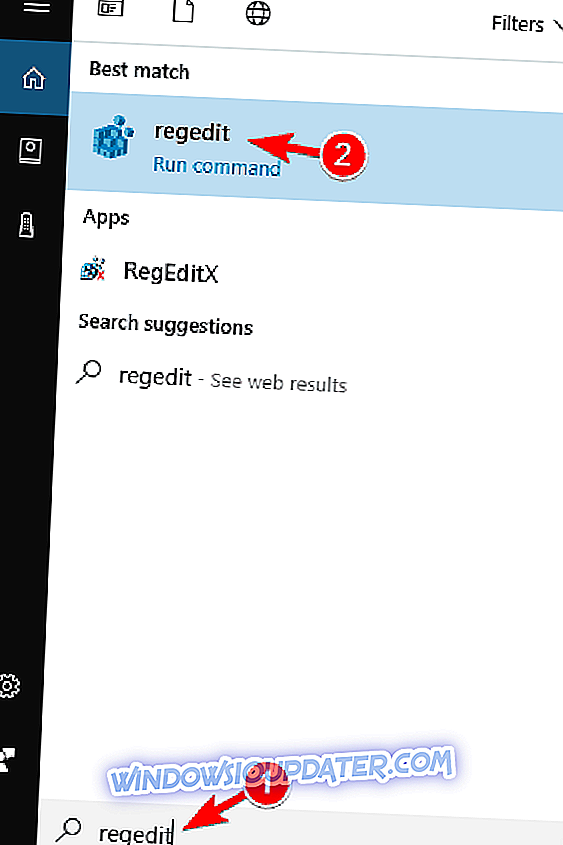
- जब रजिस्ट्री संपादक बाईं ओर खुलता है तो नेविगेट करें
- HKEY_LOCAL_MACHINE \ SOFTWARE \ Microsoft \ NET फ्रेमवर्क सेटअप \ NDP \ v4 \ Client
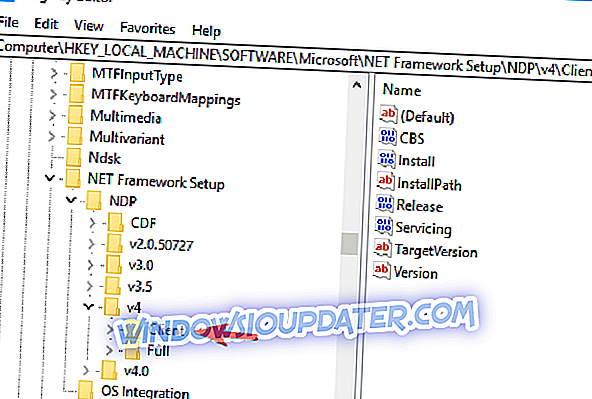
- HKEY_LOCAL_MACHINE \ SOFTWARE \ Microsoft \ NET फ्रेमवर्क सेटअप \ NDP \ v4 \ Client
- वर्जन नामक कुंजी का पता लगाएं । इसका मूल्य खोजें और इसे याद रखें या इसे लिख लें, क्योंकि आपको बाद में इसकी आवश्यकता होगी।
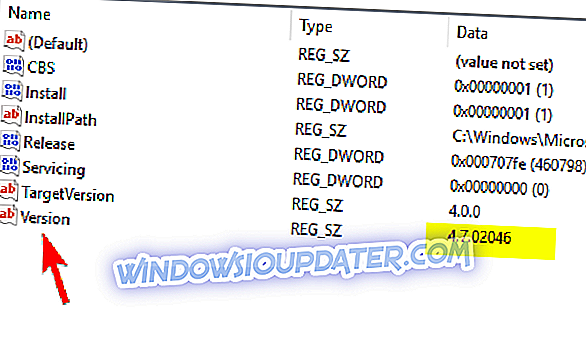
- अब दाईं ओर बाईं ओर क्लाइंट प्रविष्टि पर क्लिक करें और अनुमतियाँ चुनें ।
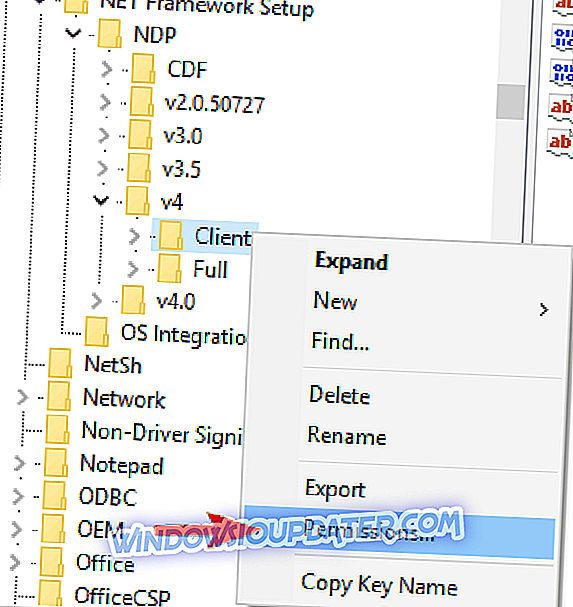
- उन्नत बटन पर क्लिक करें।
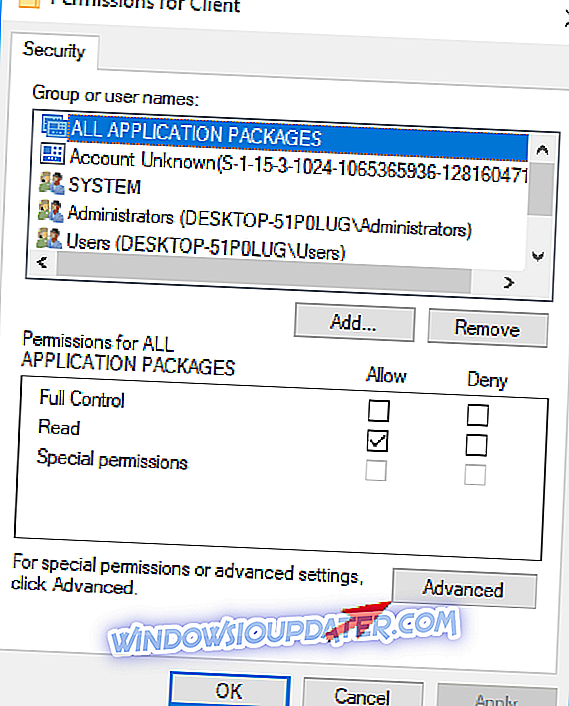
- शीर्ष पर स्थित स्वामी अनुभाग प्राप्त करें और ट्रस्ट किए गए इनस्टॉलर के बगल में स्थित लिंक बदलें पर क्लिक करें।
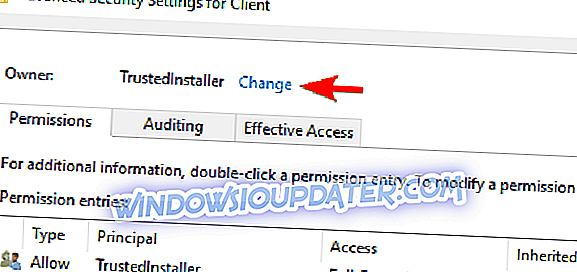
- फ़ील्ड दर्ज करने के लिए ऑब्जेक्ट नाम दर्ज करें व्यवस्थापक दर्ज करें । Check Names बटन पर क्लिक करें। यदि सब कुछ क्रम में है, तो ठीक पर क्लिक करें।
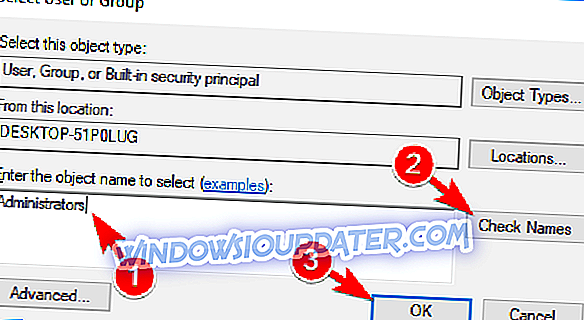
- अपनी सेटिंग्स को बचाने के लिए लागू करें और ठीक पर क्लिक करें ।
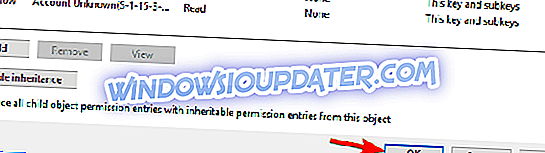
- अब आप रजिस्ट्री संपादक में संस्करण कुंजी का मान 4.5.0 में बदल सकते हैं। परिवर्तनों को सहेजने के लिए ठीक पर क्लिक करें।
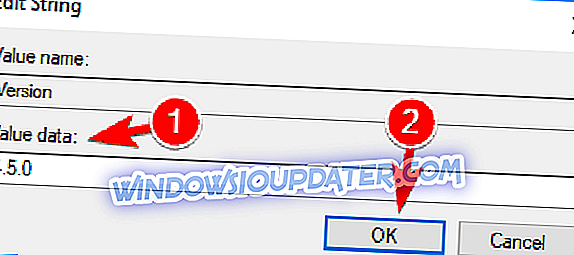
- रजिस्ट्री संपादक को बंद किए बिना ऑटोकैड सेटअप चलाएं और इसे स्थापित करें।
- रजिस्ट्री संपादक में स्थापना पूर्ण होने के बाद एक बार फिर से इस पथ पर जाएँ:
- HKEY_LOCAL_MACHINESOFTWAREMicrosoftNET फ्रेमवर्क NDPv4Client
- संस्करण कुंजी ढूंढें और चरण 3 से इसके मूल्य को 4.5.0 से इसके मूल्य पर सेट करें।
समाधान 3 - डिफ़ॉल्ट के लिए ऑटोकैड सेटिंग्स रीसेट करें
यदि ऑटोकैड विंडोज 10 में ठीक से काम नहीं कर रहा है, तो आप अपनी सेटिंग्स को डिफ़ॉल्ट रूप से रीसेट करके समस्या को हल करने में सक्षम हो सकते हैं। ऐसा करने के लिए, बस अपने पीसी पर ऑटोडेस्क निर्देशिका पर जाएं और ऑटोकैड एलटी 2013 - अंग्रेजी चलाएं। वैकल्पिक रूप से, आप प्रारंभ मेनू में अपना नाम लिखकर इस एप्लिकेशन को चला सकते हैं। सेटिंग्स को डिफ़ॉल्ट रूप से रीसेट करने के बाद, समस्या को हल किया जाना चाहिए और ऑटोकैड फिर से काम करना शुरू कर देगा।
समाधान 4 - उपयोगकर्ता खाता नियंत्रण अक्षम करें
कभी-कभी आप विंडोज 10 पर ऑटोकैड स्थापित करने में सक्षम नहीं हो सकते हैं। उपयोगकर्ताओं के अनुसार, यह उपयोगकर्ता खाता नियंत्रण के कारण हो सकता है, और इस समस्या को ठीक करने के लिए, आपको इसे अक्षम करने की आवश्यकता है। उपयोगकर्ता खाता नियंत्रण एक सुरक्षा सुविधा है जो आपको सूचित करेगी यदि आप ऐसे कार्य करते हैं जिनके लिए व्यवस्थापक विशेषाधिकार की आवश्यकता होती है। यदि ऑटोकैड ठीक से काम नहीं कर रहा है, या इंस्टॉल भी नहीं कर रहा है, तो आप उपयोगकर्ता खाता नियंत्रण को अक्षम करने का प्रयास कर सकते हैं। ऐसा करने के लिए, इन चरणों का पालन करें:
- विंडोज की + एस दबाएँ और उपयोगकर्ता नियंत्रण दर्ज करें । उपयोगकर्ता खाता नियंत्रण सेटिंग्स बदलें का चयन करें।
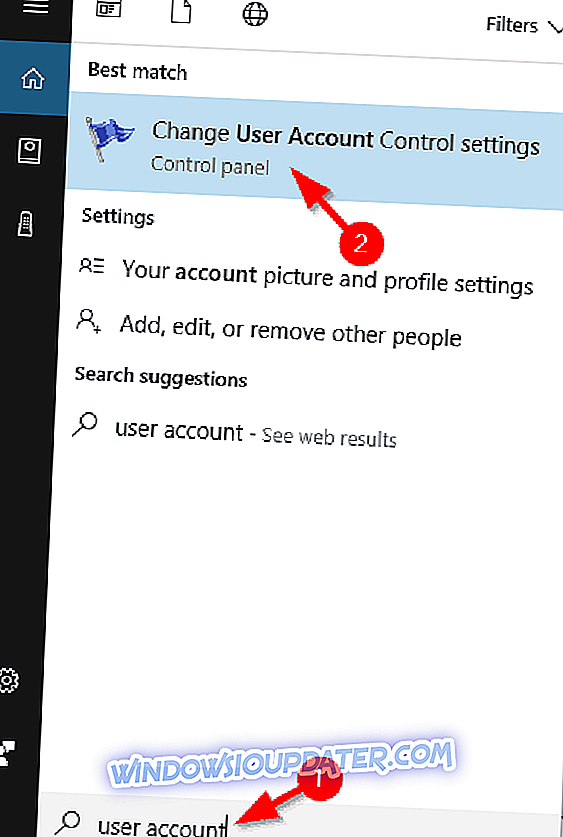
- जब उपयोगकर्ता खाता नियंत्रण सेटिंग्स विंडो खुलती है, तो स्लाइडर को कभी भी सूचित न करें । अब परिवर्तनों को सहेजने के लिए OK पर क्लिक करें।
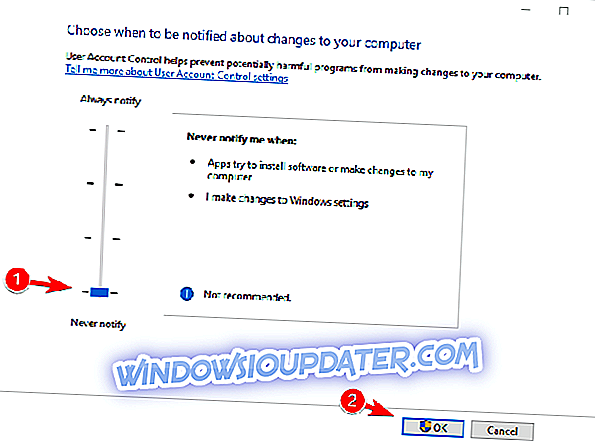
ऐसा करने के बाद, अधिकांश उपयोगकर्ता खाता नियंत्रण सूचनाएं अक्षम हो जाएंगी। अब आपको बस फिर से ऑटोकैड को स्थापित करने का प्रयास करना होगा।
समाधान 5 - अपने एंटीवायरस सॉफ़्टवेयर को अक्षम या निकालें
आपका एंटीवायरस सॉफ़्टवेयर बल्कि महत्वपूर्ण है, लेकिन कभी-कभी एंटीवायरस विंडोज में हस्तक्षेप कर सकते हैं और कुछ ऐप्स को चलने या इंस्टॉल करने से रोक सकते हैं। यदि ऑटोकैड काम नहीं कर रहा है, तो आप अपने एंटीवायरस सॉफ़्टवेयर को अक्षम करने का प्रयास कर सकते हैं।
इसे अक्षम करने के बाद, ऑटोकैड को फिर से चलाने या स्थापित करने का प्रयास करें। यदि समस्या अभी भी बनी हुई है, तो आपको अपने एंटीवायरस को पूरी तरह से अनइंस्टॉल करना पड़ सकता है। अपने एंटीवायरस सॉफ़्टवेयर से जुड़ी सभी फ़ाइलों को हटाने के लिए, उपयोगकर्ता एक समर्पित निष्कासन उपकरण का उपयोग करने का सुझाव दे रहे हैं। कई एंटीवायरस कंपनियां अपने सॉफ़्टवेयर के लिए समर्पित उपकरण प्रदान करती हैं, इसलिए अपने एंटीवायरस के लिए एक डाउनलोड करना सुनिश्चित करें।
कभी-कभी एंटीवायरस का निष्कासन उपकरण रजिस्ट्री प्रविष्टियों या बचे हुए फ़ाइलों को नहीं हटा सकता है, और यही कारण है कि आमतौर पर Ashampoo Uninstaller, Iobit Advanced Uninstaller (मुक्त) या Revo uninstaller जैसे तृतीय-पक्ष अनइंस्टालर का उपयोग करना बेहतर होता है।
आपके एंटीवायरस को हटा दिए जाने के बाद, ऑटोकैड को चलाने या स्थापित करने का प्रयास करें।
समाधान 6 - ऑटोकैड को व्यवस्थापक के रूप में स्थापित करने का प्रयास करें
यदि ऑटोकैड आपके विंडोज 10 पीसी पर काम नहीं कर रहा है, तो आप इसे एक प्रशासक के रूप में स्थापित करने का प्रयास कर सकते हैं। उपयोगकर्ताओं के अनुसार, वे ऑटोकैड को स्थापित करने में सक्षम नहीं हैं और इस समस्या को ठीक करने के लिए सेटअप को व्यवस्थापक के रूप में चलाने की सलाह दी जाती है।
डिफ़ॉल्ट रूप से, सेटअप फ़ाइलों को आमतौर पर C: \ Autodesk निर्देशिका में निकाला जाता है, इसलिए उस निर्देशिका में नेविगेट करना सुनिश्चित करें। एक बार जब आप सेटअप फ़ाइल का पता लगा लेते हैं, तो उसे राइट क्लिक करें और मेनू से व्यवस्थापक के रूप में चलाएँ चुनें।

ऐसा करने के बाद, सेटअप अब शुरू हो जाएगा और आप बिना किसी समस्या के ऑटोकैड इंस्टॉल कर पाएंगे। उपयोगकर्ताओं के अनुसार, यह समाधान उपयोगकर्ता खाता नियंत्रण और आपके एंटीवायरस को अक्षम करने के बाद सबसे अच्छा काम करता है, इसलिए सुनिश्चित करें कि यह भी प्रयास करें।
समाधान 7 - संगतता मोड में ऑटोकैड चलाएं
उपयोगकर्ताओं के अनुसार, यदि ऑटोकैड काम नहीं कर रहा है, तो आपको इसे संगतता मोड में चलाना पड़ सकता है। यह विंडोज की एक उपयोगी विशेषता है जो आपको पुराने सॉफ़्टवेयर को चलाने की अनुमति देती है जो शायद विंडोज 10 के लिए पूरी तरह से अनुकूलित नहीं हो। संगतता मोड में ऑटोकैड को चलाने के लिए, निम्नलिखित कार्य करें:
- ऑटोकैड शॉर्टकट को राइट-क्लिक करें और मेनू से गुण चुनें।
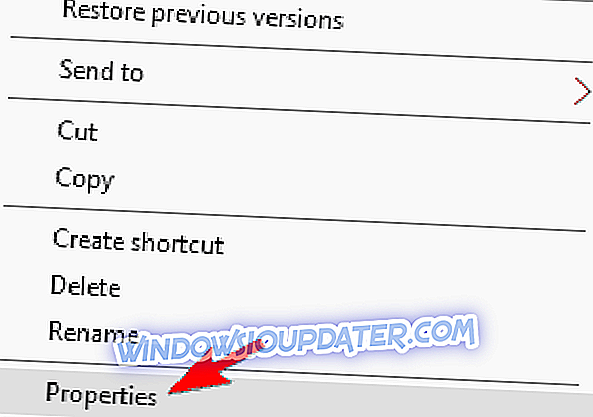
- जब गुण विंडो खुलती है, तो संगतता टैब पर जाएं और इस प्रोग्राम को संगतता मोड में चलाएं । अब सूची से विंडोज के वांछित संस्करण का चयन करें। अंत में, परिवर्तनों को सहेजने के लिए ठीक पर क्लिक करें और लागू करें ।
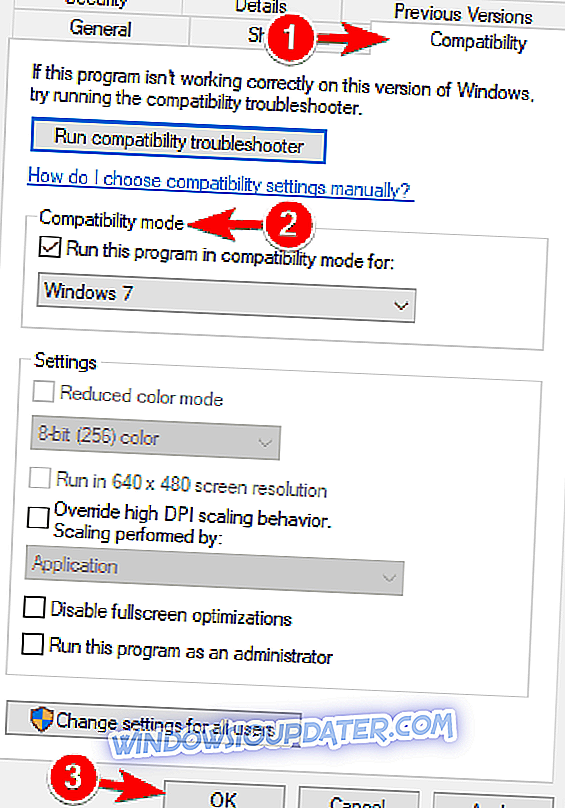
ऐसा करने के बाद, एप्लिकेशन को बिना किसी समस्या के फिर से काम करना शुरू कर देना चाहिए। संगतता के साथ समस्याओं को ठीक करने का दूसरा तरीका संगतता समस्या निवारक का उपयोग करना है। ऐसा करने के लिए, इन चरणों का पालन करें:
- ऑटोकैड शॉर्टकट को राइट-क्लिक करें और मेनू से समस्या निवारण संगतता विकल्प चुनें।
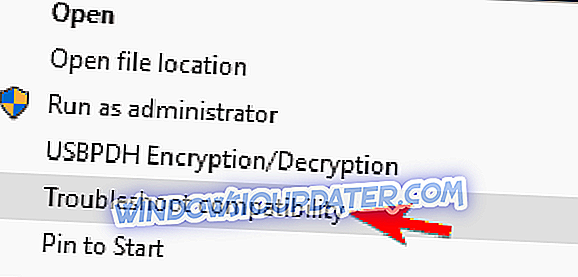
- समस्या निवारण प्रक्रिया समाप्त होने के बाद, कोशिश की गई सेटिंग्स पर क्लिक करें।
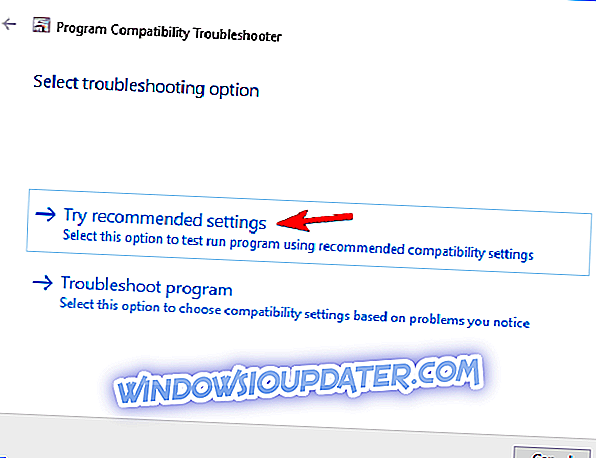
समस्या निवारक प्रदर्शन करने के बाद, जांच करें कि क्या समस्या अभी भी प्रकट होती है।
समाधान 8 - आवश्यक VisualC ++ Redistributables स्थापित करें
कई अनुप्रयोगों को काम करने के लिए Visual C ++ Redistributables की आवश्यकता होती है, और ऑटोकैड उन अनुप्रयोगों में से एक है। उपयोगकर्ताओं के अनुसार, ऑटोकैड अपने पीसी पर काम नहीं कर रहा है, और इस समस्या को ठीक करने के लिए आपको आवश्यक Redistributables को डाउनलोड और इंस्टॉल करना होगा।
दृश्य C ++ Redistributables Microsoft की वेबसाइट से डाउनलोड के लिए उपलब्ध हैं, इसलिए उन्हें डाउनलोड करना सुनिश्चित करें। ध्यान रखें कि AutoCAD के पुराने संस्करणों को ठीक से काम करने के लिए आपको Redistributables के पुराने संस्करणों को स्थापित करना पड़ सकता है।
कुछ उपयोगकर्ता दावा करते हैं कि पुराने संस्करण को स्थापित करने से पहले आपको अपने वर्तमान .NET फ्रेमवर्क को अक्षम करना होगा। ऑटोकैड को .NET फ्रेमवर्क 4.5 की आवश्यकता है, लेकिन आप इसे तब तक इंस्टॉल नहीं कर पाएंगे, जब तक संस्करण 4.7is सक्षम है। इस समस्या को ठीक करने के लिए, आपको निम्न कार्य करके संस्करण 4.7of .NET फ्रेमवर्क को अक्षम करना होगा:
- विंडोज की + एस दबाएं और विंडोज फीचर्स डालें। अब परिणाम की सूची से चालू या बंद विंडोज सुविधाओं का चयन करें ।
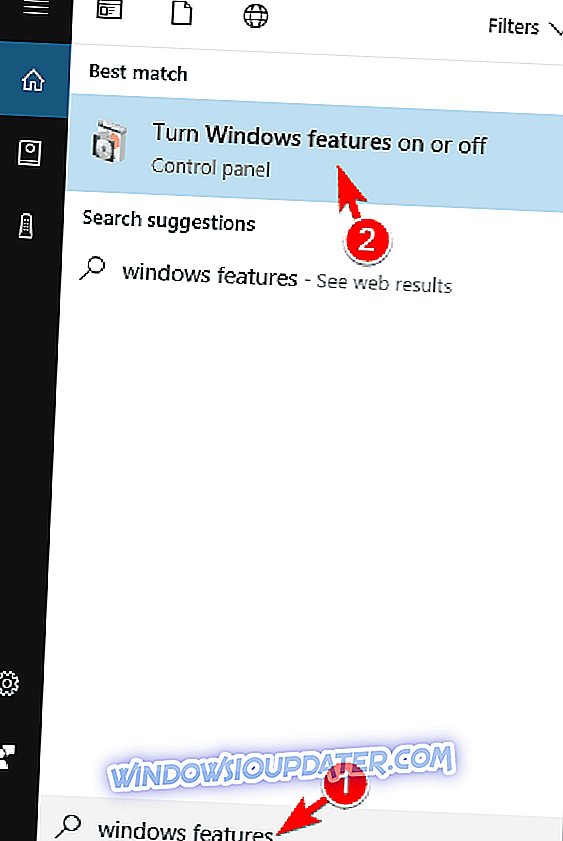
- अब विंडोज फीचर्स विंडो दिखाई देगी। सूची पर DotNet फ्रेमवर्क 4.7 का पता लगाएँ और इसे अनचेक करें। अब परिवर्तनों को सहेजने के लिए OK पर क्लिक करें।
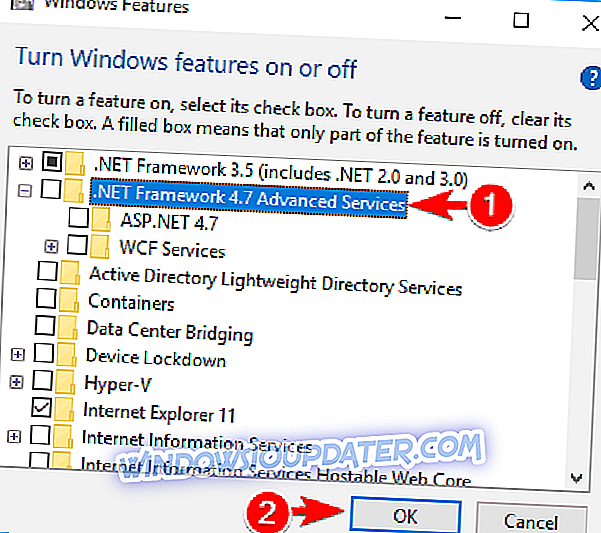
डॉटनेट फ्रेमवर्क 4.7 को अक्षम करने के बाद, आपको पुराने संस्करण को बिना किसी समस्या के स्थापित करने में सक्षम होना चाहिए। ऐसा करने के बाद, ऑटोकैड को फिर से स्थापित करने का प्रयास करें।
समाधान 9 - ऑटोकैड 2016 सर्विस पैक 1 स्थापित करें
यदि आपको ऑटोकैड 2016 में समस्या आ रही है, तो आप उन्हें ऑटोकैड 2016 सर्विस पैक स्थापित करके ठीक कर सकते हैं। उपयोगकर्ताओं ने बताया कि ऑटोकैड विंडोज 10 पर ठीक से काम नहीं कर रहा है, और किसी भी संगतता मुद्दों को ठीक करने के लिए, ऑटोकैड के लिए नवीनतम सर्विस पैक स्थापित करने की सलाह दी जाती है। यदि आप ऑटोकैड 2016 का उपयोग कर रहे हैं, तो आप Autodesk की वेबसाइट से सर्विस पैक 1 डाउनलोड कर सकते हैं। एक बार जब आप सर्विस पैक 1 को स्थापित करते हैं, तो ऑटोकैड और विंडोज 10 के साथ अधिकांश समस्याएं हल हो जाएंगी।
समाधान 10 - ऑटोकैड के नवीनतम संस्करण का उपयोग करें
विंडोज 10 एक अपेक्षाकृत नया ऑपरेटिंग सिस्टम है, और कुछ पुराने एप्लिकेशन इसके साथ पूरी तरह से संगत नहीं हो सकते हैं। ऑटोडेस्क के अनुसार, ऑटोकैड 2013 और ऑटोकैड 2014 विंडोज 10 के साथ पूरी तरह से संगत नहीं हैं। यदि आप इन पुराने संस्करणों का उपयोग कर रहे हैं, तो आप उन्हें संगतता मोड में चलाने की कोशिश कर सकते हैं और जांच सकते हैं कि क्या समस्या हल करती है यदि वह मदद नहीं करता है, तो आपको ऑटोकैड के नए संस्करण में अपग्रेड करना पड़ सकता है।
यह इसके बारे में है, मुझे उम्मीद है कि इनमें से कम से कम एक समाधान ने आपको विंडोज 10 में ऑटोकार्ड के साथ समस्या को हल करने में मदद की है। यदि आपके कोई प्रश्न, टिप्पणी या सुझाव हैं, तो बस नीचे टिप्पणी अनुभाग के लिए पहुंचें।
संपादक का नोट : यह पोस्ट मूल रूप से नवंबर 2015 में प्रकाशित किया गया था और तब से पूरी तरह से नयापन और सटीकता, और व्यापकता के लिए अद्यतन किया गया है।